Amazon Music is een van de beste muziekstreamingplatforms met miljoenen abonnees wereldwijd. Zodra je je hebt geabonneerd op een van de abonnementen van Amazon Music, is het goed om te weten dat je toegang tot je account kunt krijgen op een verscheidenheid aan apparaten inclusief iOS- en Android-gadgets (mobiele telefoons en tablets), Amazon Echo-luidsprekers en meer.
Als u echter overweegt te streamen Amazon Music op meerdere apparaten, moet u weten dat uw geschiktheid om dit te doen afhangt van het abonnement waarop u zich hebt geabonneerd. Gebruikers maakten zich eigenlijk zorgen en klaagden dat Amazon Music niet toestaat dat meerdere gebruikers een Amazon Music-account gebruiken of delen. Welnu, het wordt nu tijd dat u hier meer over geïnformeerd wordt.
We zullen ingaan op de bespreking van de methoden om op meerdere apparaten naar Amazon Music te luisteren.
Inhoudsopgave Deel 1: Kun je Amazon Music op meerdere apparaten afspelen?Deel 2: Amazon-muziek streamen op meerdere apparaten [Aanbevolen methode]Deel 3: samenvatting
In dit gedeelte moet je meteen weten dat er opties zijn om Amazon Music op verschillende apparaten te streamen. We zullen hier meer informatie over geven door u de verschillende abonnementen onder Amazon Music uit te leggen en u de stapsgewijze handleiding te geven om de nummers beschikbaar te krijgen in de offline modus.
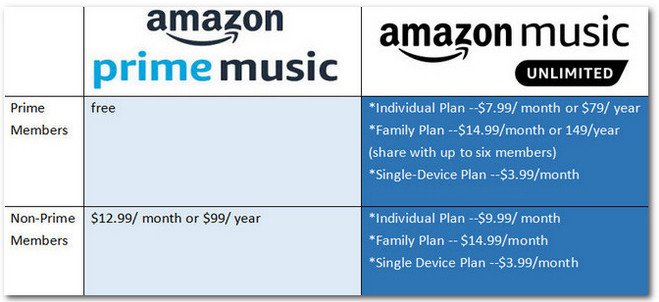
Zoals we eerder hebben vermeld, zullen we hier de verschillende abonnementen onder Amazon Music uitleggen, aangezien het abonnement dat je hebt zal bepalen of je kunt luister naar Amazon Music op verschillende apparaten.
Zoals de naam van het abonnement al zegt, kunnen abonnees met dit abonnement slechts één apparaat gebruiken bij het openen van hun Amazon-accounts. Zelfs als u hetzelfde Amazon-account gebruikt, kunt u onder dit abonnement Amazon Music op meerdere apparaten streamen. Als u upgradet naar een hoger abonnement, kunt u streamen op verschillende gadgets.
Het verschil tussen het Amazon Music Unlimited Individual-abonnement van het Single Device-abonnement is dat je op meerdere apparaten naar Amazon Music mag luisteren, in feite op zoveel apparaten als je wilt. U kunt ze echter niet tegelijkertijd gebruiken. U kunt slechts één apparaat tegelijk gebruiken.
Wat je de volledige flexibiliteit zou geven om tegelijkertijd op verschillende apparaten naar Amazon Music te luisteren, is door het Amazon Music Unlimited Family Plan te krijgen. Als je dit wilt doen, is het aan te raden om je hiervoor te abonneren.
Als je een Amazon Prime Music-abonnement hebt, moet je weten dat toegang tot Amazon Music op meerdere apparaten op dezelfde manier werkt als je een individueel abonnement hebt. Je hebt toegang tot je account op meerdere apparaten, maar er mag maar één actieve sessie tegelijk zijn.
Natuurlijk verschillen de prijzen van deze abonnementen van elkaar, afhankelijk van de voordelen die de gebruikers kunnen genieten.
Behalve dat u meer weet over hoe u toegang kunt krijgen tot Amazon Music op meerdere apparaten, afhankelijk van uw abonnement, moet u zich er ook van bewust zijn dat een manier om naar de nummers op verschillende gadgets te luisteren, is door ze te downloaden en ernaar te luisteren in de offline modus. Een van uw apparaten kan de app online gebruiken en de andere kunnen offline streamen nadat de nummers zijn gedownload.
Als u een iOS-, Android- of pc-gebruiker bent, kunt u eenvoudig Amazon Music-nummers gratis downloaden door het nummer, het album of de afspeellijst te kiezen die u wilt opslaan en het menu "Meer opties" (of het pictogram met drie stippen) aan te vinken dat is net naast het nummer of de afspeellijst en klik ten slotte op de knop "Download". Nadat je dit met succes hebt voltooid, kun je de tracks offline beluisteren.

Houd er rekening mee dat deze alleen toegankelijk zijn binnen de Amazon Music-app, omdat je ze niet kunt laten afspelen op niet-geautoriseerde apparaten, omdat de nummers zijn gecodeerd met DRM bescherming. En daarna de nummers downloaden van Amazon Music, moet u er ook voor zorgen dat de "Offline-modus" is ingeschakeld.
Om de gedownloade nummers in de app te zoeken, vinkt u de optie "Mijn muziek" aan en kijkt u vervolgens onder het menu "Offline muziek".
Het kan vervelend zijn om te weten dat als je Amazon Music-abonnement het afspelen van Amazon Music op meerdere apparaten niet ondersteunt, je ze dan niet tegelijkertijd kunt streamen op elk apparaat dat je leuk vindt (behalve als je kreeg het Amazon Music Unlimited Family Plan).
Hoewel de offline-modusfunctie waar abonnees van kunnen genieten behoorlijk gunstig is en als een goede oplossing kan worden beschouwd, zijn gebruikers nog steeds beperkt tot het gebruik van gadgets die alleen als geautoriseerd worden beschouwd, aangezien Amazon Music-nummers worden beschermd onder de DRM Programma voor beschermingsbeleid.
Heb je, om van deze beperkingen en restricties af te komen, gedacht aan het idee om gewoon te proberen de nummers te downloaden, hun bescherming te verwijderen en ze op te slaan op elk apparaat dat je graag gebruikt? Hoe kan dit mogelijk zijn? Nou, dit is de volgende vraag hier.
U moet weten dat wanneer u naar internet gaat en oplossingen probeert te vinden, u een heleboel professionele Amazon Music-downloaders/converters dat kan helpen bij het verwijderen van de DRM-beveiliging van de Amazon Music-nummers. Het kan lastig zijn om er een te kiezen uit de webresultaten, vooral als u niet zo technisch bent ingesteld en als het de eerste keer is dat u zoiets doet. Maar maak je geen zorgen. Om u te helpen, zullen we hier de beste app delen die de DRM-verwijderingstaak gemakkelijk kan uitvoeren, de DumpMedia Amazon Music Converter.

Naast dat je de bescherming van Amazon Music-nummers kunt verwijderen, heeft deze app ook andere functies waar gebruikers van kunnen genieten. Dit is zelfs heel goed in staat om je Amazon Music-favorieten om te zetten in gangbare formaten, waaronder MP3, FLAC, WAV en M4A. Omdat je nu de bescherming van de nummers kunt verwijderen en de nummers naar flexibele formaten kunt converteren, heb je de mogelijkheid om naar de nummers te luisteren op elk apparaat of mediaspeler die je leuk vindt!
Download gratis Download gratis
Terwijl het conversieproces aan de gang is, kunt u er ook voor zorgen dat de 100% de originele kwaliteit van de nummers blijft behouden, naast hun ID3-tags en metadata-informatie. Dus als je je zorgen maakt over het verlies van de belangrijke details met betrekking tot de Amazon Music-nummers, hoef je nergens aan te denken. Bovendien beschikt deze app over een hoge conversiesnelheid waarmee u tijd kunt besparen.
De app wordt ook consequent door het team verbeterd en dus kunt u er zeker van zijn dat de vergoeding die u moet betalen het waard zal zijn. Als u zich zorgen maakt over de app tijdens het gebruik, kunt u altijd hulp zoeken bij het technische ondersteuningsteam, aangezien zij altijd beschikbaar zullen zijn om u te helpen.
Aangezien ons doel hier is om u een manier te bieden om naar Amazon Music op meerdere apparaten te luisteren, zullen we u hier ook een gids geven over hoe u dit kunt gebruiken DumpMedia Amazon Music Converter om de Amazon Music-nummers waar je van houdt te converteren en te downloaden. U moet eigenlijk een procedure in drie stappen uitvoeren.
Stap #1. Controleer de installatievereisten van de app. Zodra hieraan is voldaan, kunt u de app zonder problemen installeren op uw Windows PC of Mac. Zodra u klaar bent, start u het gewoon op en begint u met het toevoegen van de Amazon Music-nummers die u wilt converteren.

Stap 2. Kies een uitvoerformaat dat op bijna alle apparaten kan worden afgespeeld, zoals MP3. Zodra dit is geselecteerd, zorg ervoor dat u het uitvoerpad instelt en de andere resterende parameters naar wens wijzigt.

Stap 3. Vink de knop "Alles converteren" onderaan de pagina aan om de app de conversieprocedure te laten starten. Naast de conversie start de app ook het DRM-verwijderingsproces.
Omdat de app snel werkt, worden de geconverteerde en niet-DRM Amazon Music-nummers vervolgens beschikbaar gemaakt voor offline streaming. Het enige dat u nu hoeft te doen, is de tracks naar de apparaten te verplaatsen die u wilt gebruiken. Dit maakte het vervolgens mogelijk om op meerdere apparaten naar Amazon Music te luisteren!
We zijn blij dat je hebt geleerd hoe je kunt genieten Amazon Music op meerdere apparaten. Als je een abonnement wilt blijven gebruiken, kun je het beste een abonnement kiezen waarmee je op meerdere apparaten tegelijk kunt streamen. Het gebruik van de offline-modusfunctie is ook nuttig. Maar als je het zat bent om de abonnementskosten te betalen, kun je proberen de nummers te downloaden via vertrouwde apps zoals deze DumpMedia Amazon Music Converter!
